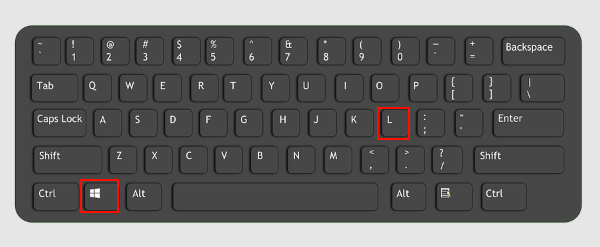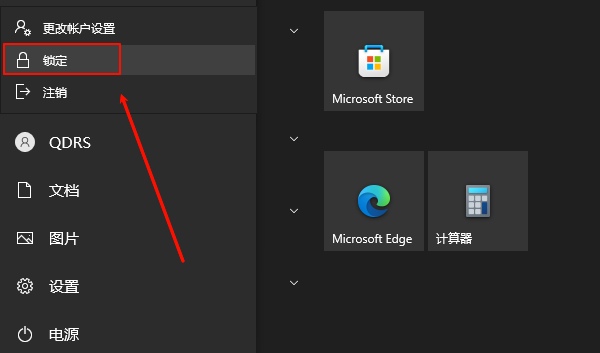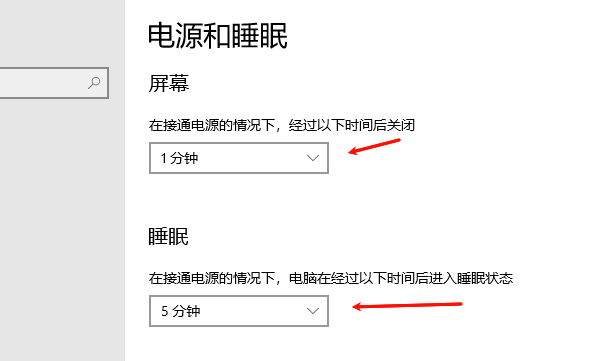电脑不关机只锁屏怎么弄
时间:2025-09-05 | 作者: | 阅读:0电脑不关机只锁屏怎么弄?相信有许多的同学想了解,下面让心愿游戏小编为你介绍一下吧,一起来看看哦。
一、电脑锁屏的作用与优势
电脑锁屏是一种将当前的系统画面暂时锁定的操作。锁屏后,用户必须输入密码或指纹等信息才能重新进入系统,而系统则会在后台继续运行之前的任务,如文件传输、软件处理、下载任务等。这种方式非常适合在多人环境中保护个人数据安全,例如在办公室、网吧等公共场合。此外,锁屏还能防止他人不小心操作电脑,导致数据丢失或意外错误发生。
二、如何设置电脑锁屏
在 Windows 系统中,锁屏功能很便捷,用户可以选择快捷键、菜单操作、自动锁屏设置等多种方式来锁屏。以下是几种主要方法。
1、快捷键锁屏
使用快捷键是最方便快速的锁屏方式。只需按下“Win L” 组合键,Windows 系统就会立即进入锁屏状态。这种方式适用于大部分 Windows版本,包括Windows 10和Windows 11,可以一键锁定屏幕,简单快捷。
2、开始菜单锁屏
如果不习惯快捷键,还可以通过“开始菜单”手动锁屏:
点击屏幕左下角的 “开始菜单” 按钮。点击 用户头像 或 用户名,在弹出的选项中选择 “锁定”(Lock)。
此方法在 Windows 10 和 Windows 11 中通用,操作简便。
3、设置自动锁屏
自动锁屏可以在电脑闲置一段时间后自动启动锁屏功能。特别是在办公环境中,自动锁屏能有效防止长时间离开时的意外风险。但需要检查电脑显卡驱动版本状态,如果几年或者长时间未更新显卡,为了保护电脑显示屏以及显示效果,需要及时检测更新,这里可以通过“驱动人生”软件快速检测显卡进行安装更新。
①、打开驱动人生,点击驱动管理的“立即扫描”选项;
②、软件会自动识别显卡型号,然后根据扫描结果选择显卡驱动升级驱动。显卡驱动程序安装完成之后,可以关机然后重启电脑,让新的显卡驱动程序生效。
驱动安装之后设置方法如下:
打开设置:按 “Win I” 打开 Windows 设置。进入系统设置:点击“系统”选项,选择“电源和睡眠”。设置屏幕超时:找到“屏幕”或“睡眠”选项,选择合适的时间。选择条件:可以根据需求设置多长时间不活动后锁屏,例如1分钟、5分钟等。
通过自动锁屏,电脑在无人操作的情况下能自动进入锁屏状态,保护隐私和数据。
最后:上面就是心愿游戏小编为你带来的电脑不关机只锁屏怎么弄?电脑锁屏设置方法,希望能帮到小伙伴们,更多相关的文章请收藏心愿游戏
来源:https://www.160.com/article/7254.html
免责声明:文中图文均来自网络,如有侵权请联系删除,心愿游戏发布此文仅为传递信息,不代表心愿游戏认同其观点或证实其描述。
相关文章
更多-

- Win10怎么分区
- 时间:2025-12-25
-

- 电脑c盘满了怎么清理
- 时间:2025-12-25
-

- 电脑提示0xc0000719设备未迁移如何解决
- 时间:2025-12-25
-

- 蓝屏代码0x000000f4怎么修复
- 时间:2025-12-24
-

- 该设备已被禁用(代码22)怎么解决
- 时间:2025-12-24
-

- 0x40000015是什么错误
- 时间:2025-12-23
-

- HID
- 时间:2025-12-23
-

- 笔记本无法关机怎么办
- 时间:2025-12-22
精选合集
更多大家都在玩
大家都在看
更多-

- 不结婚网名可爱男生霸气(精选100个)
- 时间:2025-12-25
-
- 青山遮不住第18集剧情介绍
- 时间:2025-12-25
-

- 轩辕传奇碧海之祸副本怎么攻略 通关要点有什么
- 时间:2025-12-25
-
- 火焰纹章Engage外传玩法攻略 解锁条件与丰富奖励全解析
- 时间:2025-12-25
-
- 《暗黑破坏神-不朽》×《魔兽世界》联动开启-哀伤之颅与传奇时装回归
- 时间:2025-12-25
-
- 青山遮不住第17集剧情介绍
- 时间:2025-12-25
-

- 暗语搞笑网名大全男生(精选100个)
- 时间:2025-12-25
-
- 青山遮不住第16集剧情介绍
- 时间:2025-12-25